Ein Padlet einfrieren
Wollten Sie schon immer alle Aktivitäten auf Ihrem Padlet stoppen, ohne es loszuwerden oder die 'Besucherrechte' auf 'Kein Zugriff' zu ändern? Wenn Sie ein Administrator für das Padlet sind, können Sie es einfrieren!
So können Sie verhindern, dass Schülerinnen und Schüler ihre Beiträge nach der Abgabe ändern, dass Kolleginnen und Kollegen ihre Beiträge ändern, nachdem eine Entscheidung getroffen wurde, dass das Padlet gesperrt wird, so dass nur Administratoren es ändern können, usw.
Wie funktioniert das?
Wenn Sie ein Padlet sperren, können die meisten Änderungen an diesem Padlet nicht vorgenommen werden. Zum Beispiel sind Beiträge, die Möglichkeit, Beiträge per Drag & Drop zu verschieben, Einstellungen zu aktualisieren usw. nicht mehr verfügbar.
- Neue Beiträge können nicht hinzugefügt werden
- Vorhandene Beiträge können nicht bearbeitet oder gelöscht werden
- Kommentare und Reaktionen werden deaktiviert
- Einstellungen können nicht geändert werden
Aktivieren Sie "Padlet einfrieren
Pinnwände
Um diese Funktion einzuschalten, klicken Sie auf die Schaltfläche mit den drei Punkten (...) auf der rechten Seite Ihrer Pinnwand > klicken Sie auf Pinnwand einfrieren > schalten Sie die Schaltfläche "Pinnwandeinfrieren " ein.
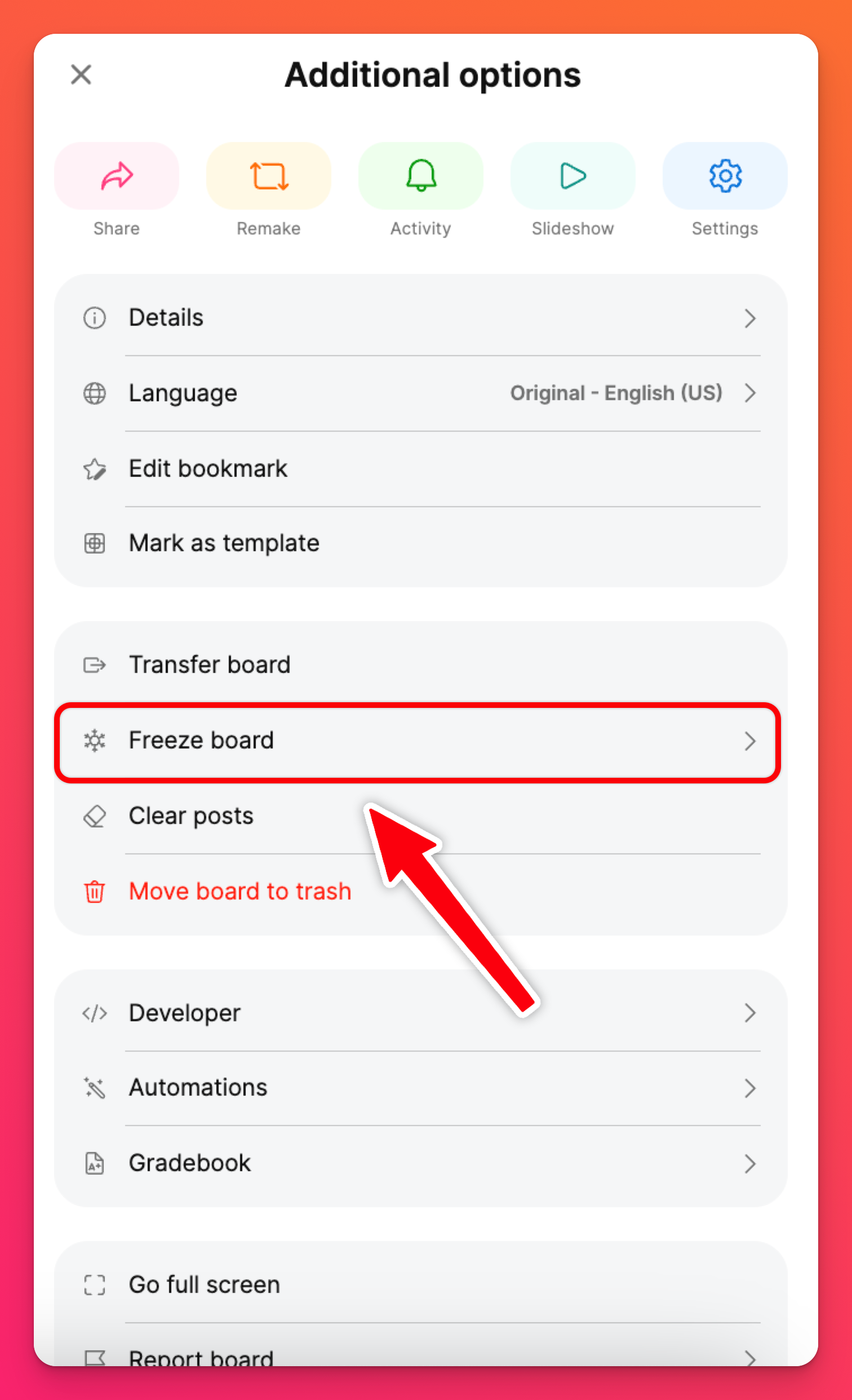
Sie werden bemerken, dass Ihr Board nun mit "Frozen"(eingefroren) beschriftet ist, während Sie es betrachten. Dieser befindet sich etwas oberhalb des Titels der Pinnwand.
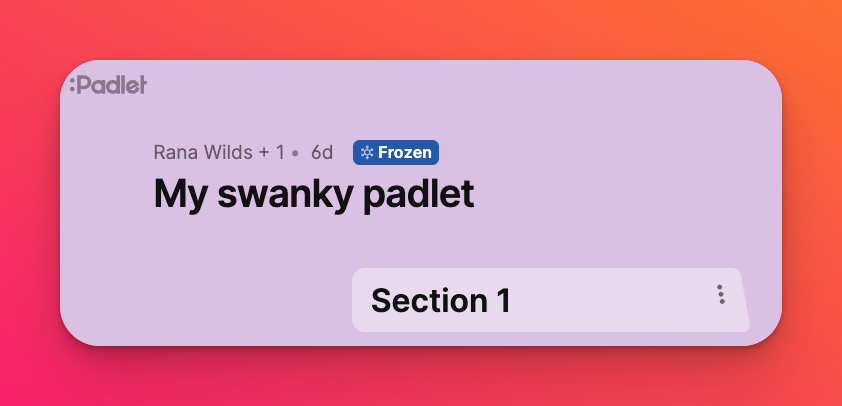
Sandkästen
Um diese Funktion zu aktivieren, klicken Sie auf die Schaltfläche mit den drei Punkten (...) oben rechts in Ihrer Sandbox > klicken Sie auf "Sandbox einfrieren" > schalten Sie die Schaltfläche "Sandbox einfrieren?" ein.
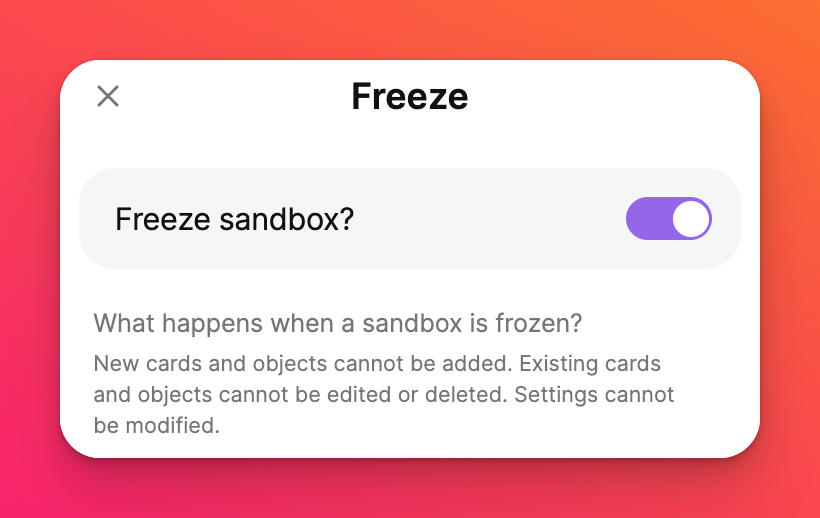
Sie werden feststellen, dass Ihr Sandkasten jetzt ein Schneeflocken-Symbol (❄️) neben den Schaltflächen "Zeichnen/Spielen " am oberen Rand hat, das anzeigt, dass der Sandkasten eingefroren ist.
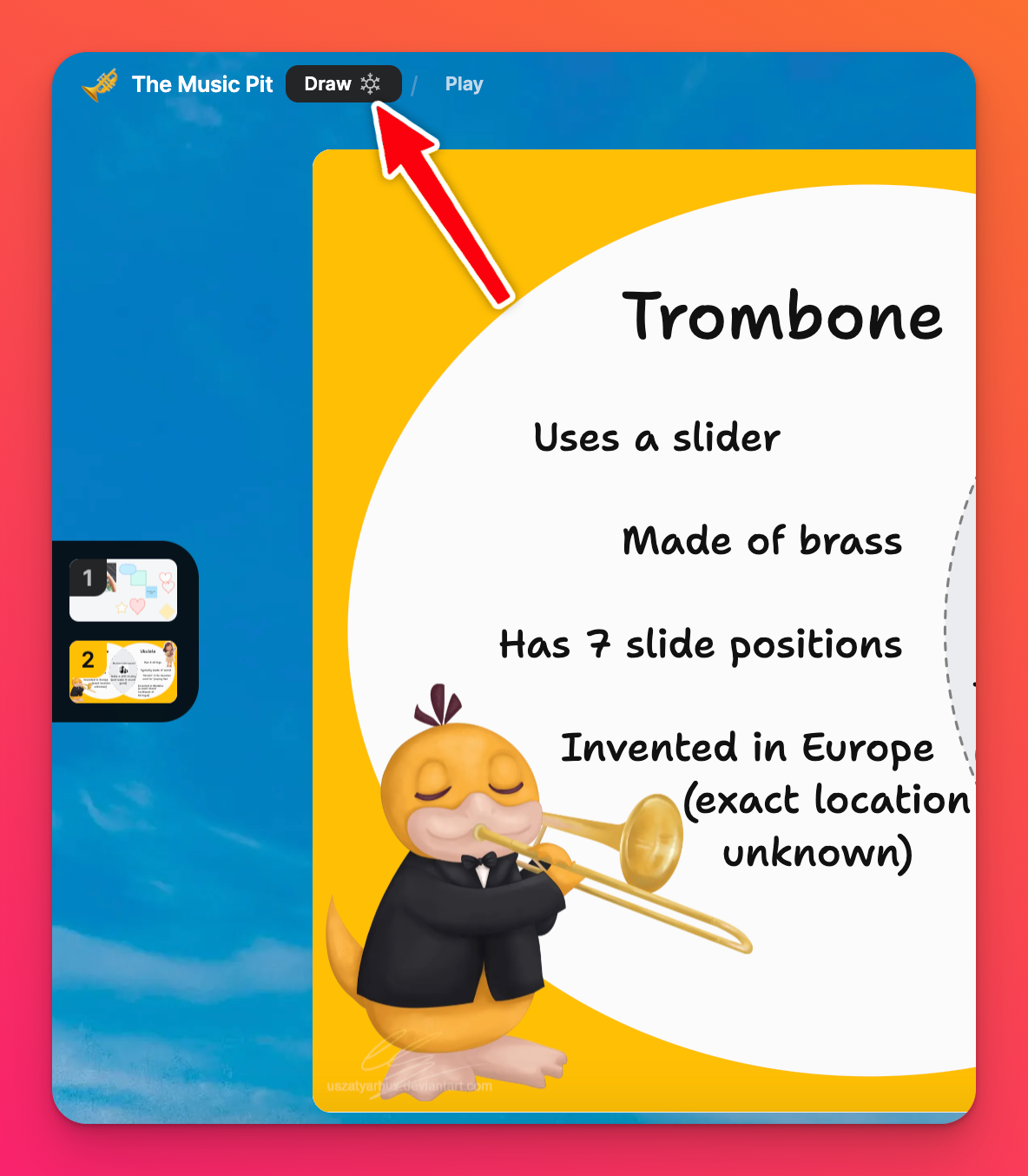
Padlet einfrieren" ausschalten
Spielbretter
Wie können Sie das Einfrieren Ihres Boards aufheben? Das ist genauso einfach wie das Einschalten! Wenn "Freeze padlet" eingeschaltet ist, verwandelt sich das Einstellungssymbol (⚙️) in eine Schneeflocke (❄). Klicken Sie einfach auf das Schneeflocken-Symbol auf der rechten Seite Ihres Boards (❄️) > schalten Sie die Schaltfläche AUS neben "Padlet einfrieren?
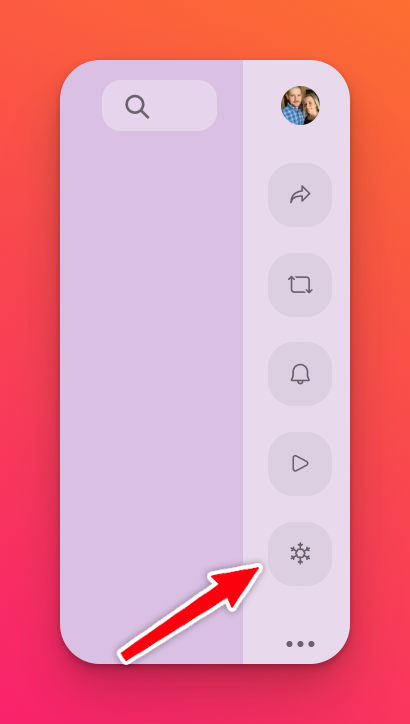 | 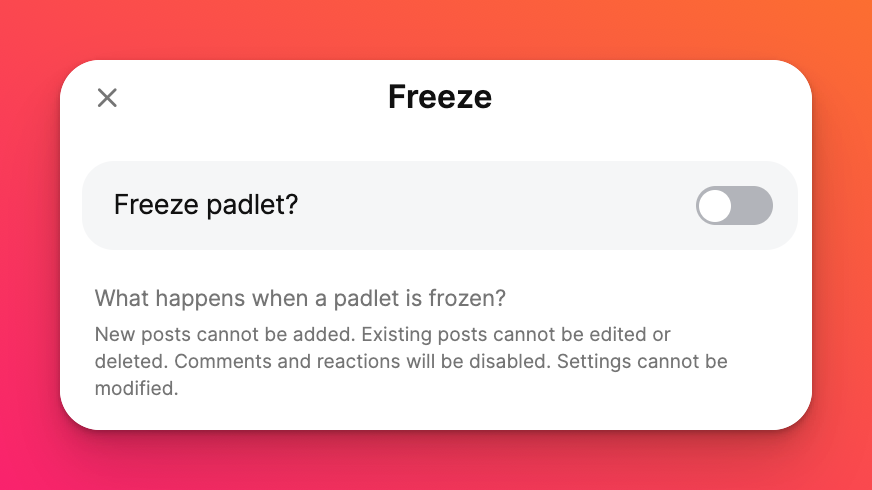 |
Sandkästen
Wenn Sie Ihre Sandbox wieder freigeben möchten, klicken Sie einfach auf die Schaltfläche mit den drei Ellipsen (...) oben rechts in der Sandbox > wählen Sie Sandbox freigeben > schalten Sie die Schaltfläche neben "Sandbox freigeben?
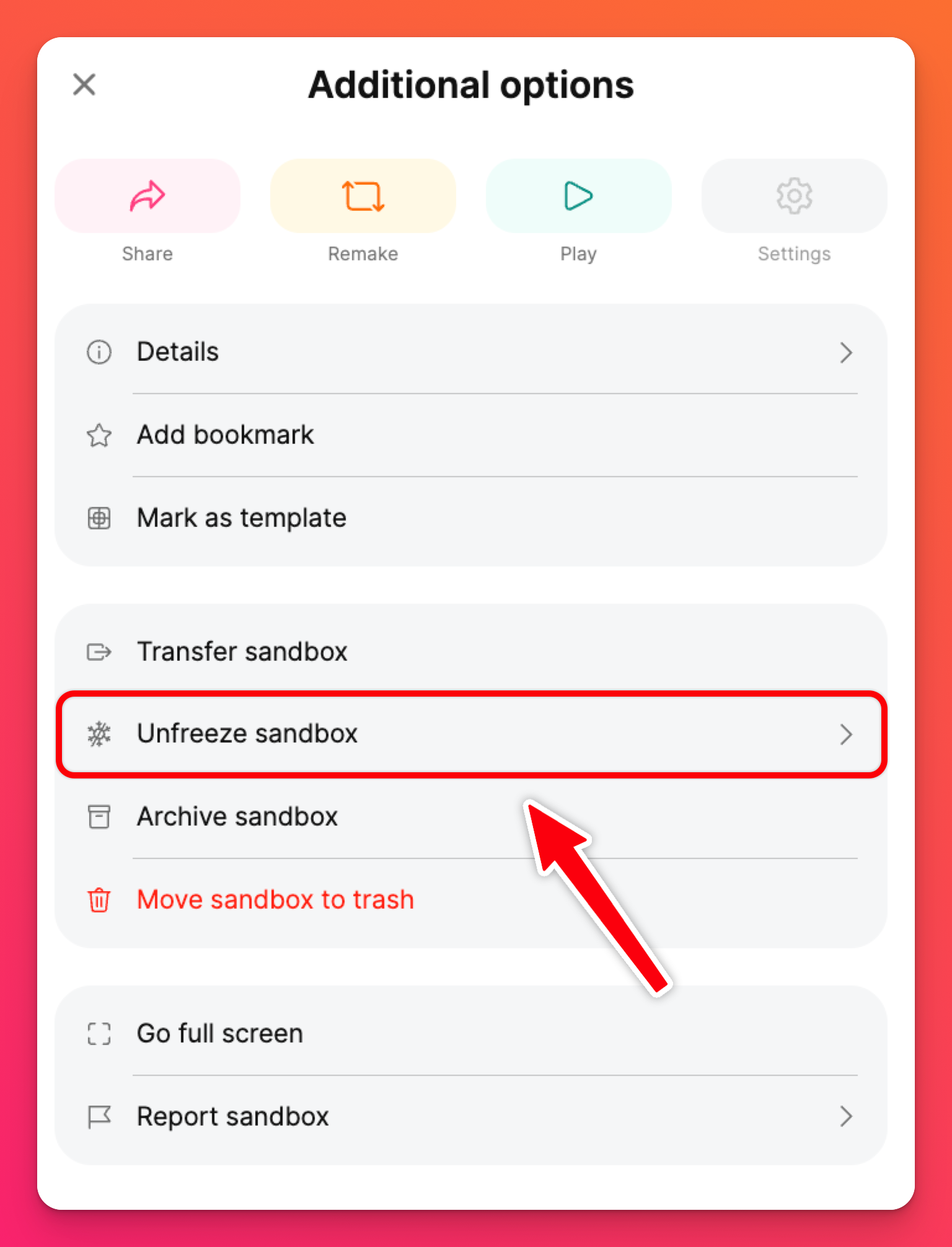
FAQs
Kann ich mein Board so einstellen, dass es in Zukunft automatisch eingefroren wird?
Mein Padlet ist eingefroren, aber ich habe es nicht gemacht. Ich habe versucht, es wieder aufzutauen, aber es funktioniert nicht. Was kann ich tun?
Was passiert mit meinen geplanten Beiträgen, wenn mein Board eingefroren wird?
Zählen eingefrorene Padlets auf mein Kontingent an?
Kann man eingefrorene Padlets vernichten?
Ich brauche Zugriff auf ein eingefrorenes Padlet, das jemand anderem gehört. Kann ich irgendetwas tun?
Was ist der Unterschied zwischen einem eingefrorenen Padlet und einem Padlet mit Leseberechtigung?
Mit Leserberechtigungen können Benutzer keine Beiträge erstellen, aber sie können Beiträge kommentieren. Mit einem eingefrorenen Padlet können sie das nicht.

